Kā labot Jums nav atļaujas saglabāt šajā vietā operētājsistēmā Windows

Kad Windows parāda kļūdu “Jums nav atļaujas saglabāt šajā vietā”, tas neļaus jums saglabāt failus vajadzīgajās mapēs.

LTE tehnoloģija ir 4G bezvadu tīkla tehnoloģija. LTE ir veidota uz 3G ātrgaitas lejupsaites pakešu piekļuves tīkla protokola un nodrošina ātrgaitas bezvadu mobilā tīkla savienojumu, izmantojot mobilās skaitļošanas ierīces. WiFi ir bezvadu tehnoloģija, kas ļauj noteikta veida skaitļošanas ierīcēm, tostarp personālajiem datoriem un mobilajiem tālruņiem, izveidot savienojumu ar bezvadu tīklu, izmantojot maršrutētāju.
Pamatinformācija par LTE un WiFi
LTE tika izlaists 2008. gadā, un tas ir tehniski apzīmēts kā 3GPP tehnoloģija un ir paredzēts darbam ar mobilajām skaitļošanas ierīcēm, piemēram, mobilajiem tālruņiem un planšetdatoriem. Publicēšanas brīdī atsevišķos tālruņos ir pieejama LTE tehnoloģija, kas nodrošina piekļuvi 4G tīkliem.
WiFi tehnoloģija tirgū parādījās 1999. gadā, kad tika izlaists standarts 802.11b, kas paredzēts bezvadu tīkla funkcionalitātes nodrošināšanai datoriem un mobilajām ierīcēm. Atšķirībā no LTE tehnoloģijas, WiFi standartiem ir nepieciešams maršrutētājs, lai nodrošinātu bezvadu tīkla savienojumu.
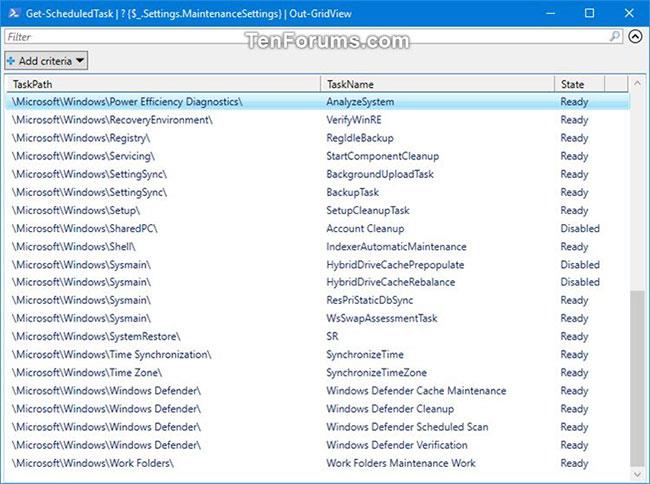
LTE
Dažādas LTE un WiFi versijas
Publicēšanas laikā LTE tehnoloģija ir pieejama dažādās izlaiduma versijās, tostarp 12. izlaidumā, kas ir pašreizējā tehnoloģijas versija. WiFi protokoli ietver 802.11a, 802.11b, 802.11g un 802.11n standartus .
LTE standarti tika izveidoti, sadarbojoties elektronikas ražotājiem un bezvadu pakalpojumu sniedzējiem, tostarp Samsung, Sony, AT&T un T-Mobile. WiFi standarti ir balstīti uz specifikācijām, ko noteikusi Wi-Fi Alliance — starptautiska organizācija, kas sastāv no vairākiem vienādiem uzņēmumiem, kas pieder 3GPP.
Ātrums un diapazons
LTE tehnoloģija nodrošina datu pārraides ātrumu no 100 megabitiem sekundē līdz 1 gigabitam sekundē. WiFi standarti pārraida datus no 11Mbps līdz 600Mbps. Šo ātrumu var mainīt dažādi apstākļi un situācijas, piemēram, slikti laikapstākļi, tīkla trafiks un atsevišķas ierīces iespējas.
LTE standarts ļauj savienot ierīces ar plaši izplatītu tīkla pārklājumu, bieži vien visā valstī. Lai uzturētu bezvadu tīkla funkcionalitāti, WiFi ierīcēm jāatrodas 300 pēdu attālumā no bezvadu maršrutētāja.

BEZVADU INTERNETS
Dažas lietas, kas jāņem vērā
Varat arī izmantot mobilo maršrutētāju, lai izmantotu LTE tīkla savienojamības priekšrocības. Mobilie maršrutētāji ļauj jebkurai datora ierīcei izveidot savienojumu ar bezvadu pakalpojumu sniedzēja 4G tīklu, izmantojot WiFi tehnoloģiju vienā galā un LTE otrā galā.
WiMAX tehnoloģija balstās uz WiFi 802.16 standartu un paplašina WiFi tipa bezvadu savienojumus no 300 pēdām līdz 30 jūdzēm. WiMAX ir klasificēts kā LTE tehnoloģija, taču savienojuma izveidei tā ir atkarīga no maršrutētājiem, kas nodrošina WiMAX, nevis bezvadu pakalpojumu sniedzēja 4G tīklu.
Redzēt vairāk:
Kad Windows parāda kļūdu “Jums nav atļaujas saglabāt šajā vietā”, tas neļaus jums saglabāt failus vajadzīgajās mapēs.
Syslog Server ir svarīga IT administratora arsenāla sastāvdaļa, it īpaši, ja runa ir par notikumu žurnālu pārvaldību centralizētā vietā.
Kļūda 524: iestājās taimauts ir Cloudflare specifisks HTTP statusa kods, kas norāda, ka savienojums ar serveri tika slēgts taimauta dēļ.
Kļūdas kods 0x80070570 ir izplatīts kļūdas ziņojums datoros, klēpjdatoros un planšetdatoros, kuros darbojas operētājsistēma Windows 10. Tomēr tas tiek parādīts arī datoros, kuros darbojas operētājsistēma Windows 8.1, Windows 8, Windows 7 vai vecāka versija.
Nāves zilā ekrāna kļūda BSOD PAGE_FAULT_IN_NONPAGED_AREA vai STOP 0x00000050 ir kļūda, kas bieži rodas pēc aparatūras ierīces draivera instalēšanas vai pēc jaunas programmatūras instalēšanas vai atjaunināšanas, un dažos gadījumos kļūdas cēlonis ir bojāts NTFS nodalījums.
Video plānotāja iekšējā kļūda ir arī nāvējoša zilā ekrāna kļūda. Šī kļūda bieži rodas operētājsistēmās Windows 10 un Windows 8.1. Šajā rakstā ir parādīti daži veidi, kā novērst šo kļūdu.
Lai paātrinātu Windows 10 sāknēšanu un samazinātu sāknēšanas laiku, tālāk ir norādītas darbības, kas jāveic, lai noņemtu Epic no Windows startēšanas un neļautu Epic Launcher palaist operētājsistēmā Windows 10.
Failus nevajadzētu saglabāt darbvirsmā. Ir labāki veidi, kā saglabāt datora failus un uzturēt kārtīgu darbvirsmu. Nākamajā rakstā tiks parādītas efektīvākas vietas, kur saglabāt failus operētājsistēmā Windows 10.
Lai kāds būtu iemesls, dažreiz jums būs jāpielāgo ekrāna spilgtums, lai tas atbilstu dažādiem apgaismojuma apstākļiem un mērķiem. Ja jums ir nepieciešams novērot attēla detaļas vai skatīties filmu, jums jāpalielina spilgtums. Un otrādi, iespējams, vēlēsities arī samazināt spilgtumu, lai aizsargātu klēpjdatora akumulatoru.
Vai jūsu dators nejauši pamostas un tiek parādīts logs ar uzrakstu “Pārbauda atjauninājumus”? Parasti tas ir saistīts ar programmu MoUSOCoreWorker.exe — Microsoft uzdevumu, kas palīdz koordinēt Windows atjauninājumu instalēšanu.








